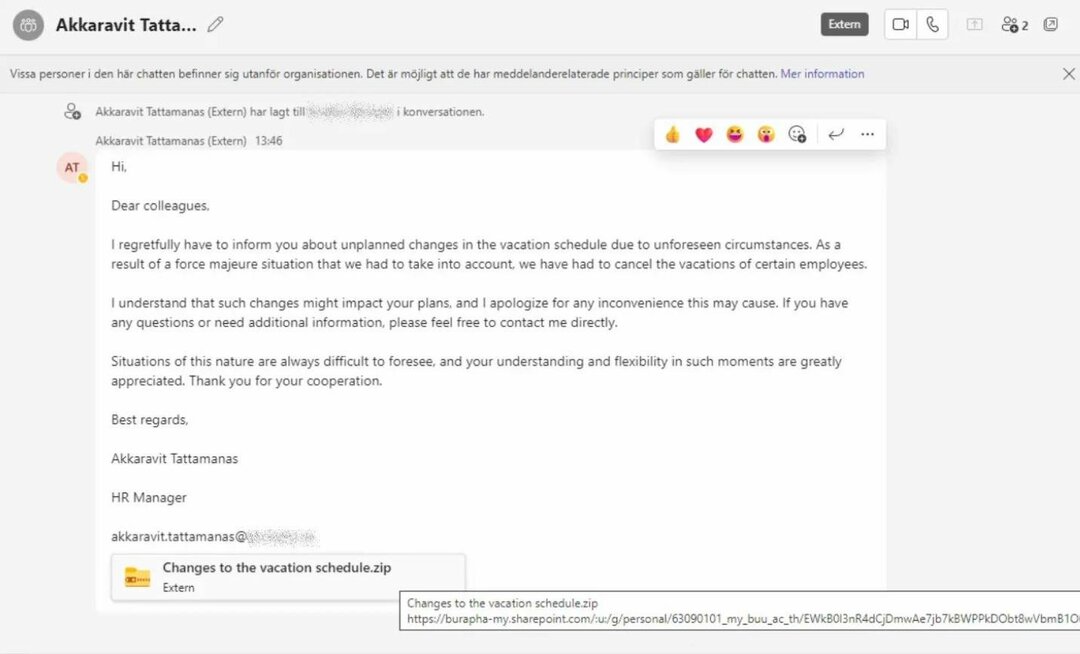- „Microsoft Teams“ vaidina svarbų vaidmenį visiems vartotojams, norintiems palaikyti ryšį su savo biuru ar asmenine darbotvarke.
- Žinia, kad „Windows 11“ skiria ypatingą vietą šiai mėgstamai įvairių platformų funkcijai, nustebino vartotojus.
- Jei jums įdomu, kaip toliau pasiekti šią naudingą programą, pamatysite, kad nieko nebus lengviau nei prisijungti, kai jums to reikės.
- „Microsoft“ paskyrė jai ypatingą vietą naujoje sąsajoje ir pagal numatytuosius nustatymus ji bus integruota kartu su kitomis programomis.

Užuot tęsusi „Windows 10“ kūrimą, „Microsoft“ nusprendė dėl naujos operacinės sistemos - „Windows 11“, kuri bus išleista kažkada šių metų pabaigoje.
Geriausia žinia visiems vartotojams yra ta, kad jiems nereikės nieko papildomai mokėti, jie tiesiog turi būti atsargūs, kad susitiktų jų kompiuteriai minimalius reikalavimus.
Bet net ir tai galima lengvai patikrinti, nes „Microsoft“ yra pasirengusi viskam ir pateikė tinkamą įrankį, kad pamatytumėte, ar jūsų kompiuteris yra paruoštas „Windows 11“.
„Windows 11“ turėtų būti daug spartesnė už savo pirmtaką ir apimti daug praktiškesnių naujovių.
Kadangi bendravimas yra raktas į sėkmę, turėtumėte žinoti, kad „Microsoft Teams“ taps labai matoma naujojoje OS, o tai gali tik pradžiuginti gerbėjus.
Ši komunikacijos platforma, leidžianti susitikimus internetu ir siūlanti pokalbių funkcijas, bus integruota tiesiogiai į šią sistemą, priešingai nei, pavyzdžiui, „Skype“, kuri taps prieinama tik „Microsoft“ Parduotuvė.
Jei įdomu, kaip galėsite prisijungti prie „Teams“ po naujos OS paleidimo, viskas yra lengviau, nei manėte.
Kaip „Windows 11“ kompiuteryje galiu naudoti „Microsoft Teams“?
Naudojant "Windows 11", paskutiniai tiesioginių piktogramų likučiai Pradėti meniu, prie kurio visi esame taip įpratę, dabar išnyks.
Dabar vartotojams siūloma naujame „Pradėti“ meniu įdėti dažniausiai naudojamų programų ar piktogramų, kurias jie nori pasiekti, piktogramas.
Didelis pokytis tiek vizualiai, tiek funkciškai pakeis praėjusių dešimtmečių kasdienybę: meniu Pradėti pereis į ekrano centrą, bus rodomos dažnai naudojamos programos ir dokumentai.
Tačiau šiandien mus domina „Microsoft Teams“ mygtukas, integruotas tiesiai į užduočių juostą, o tai yra didelis pokytis vartotojams.
Čia galite pradėti kalbėtis ar skambinti tik vienu paspaudimu ir dalytis dokumentais, tekstais ar vaizdais kaip anksčiau.

Čia vartotojams bus leidžiama išjungti mikrofoną arba paleisti pristatymus. Nauja sąsaja yra su Susitikti mygtuką viršutiniame kairiajame kampe, kur galėsite sukurti vaizdo skambutį ar pakviesti kitus naudotojus.
Didelis pliusas yra tai, kad kiti vartotojai galės prisijungti prie susitikimo nereikalaudami „Microsoft“ paskyros ar naudodamiesi asmeniniu kompiuteriu, „Android“arba „iOS“ įrenginį.
Taip pat verta paminėti, kad naujoji „Teams“ platforma taip pat palaiko SMS žinučių siuntimą „Android“ ar „iOS“.
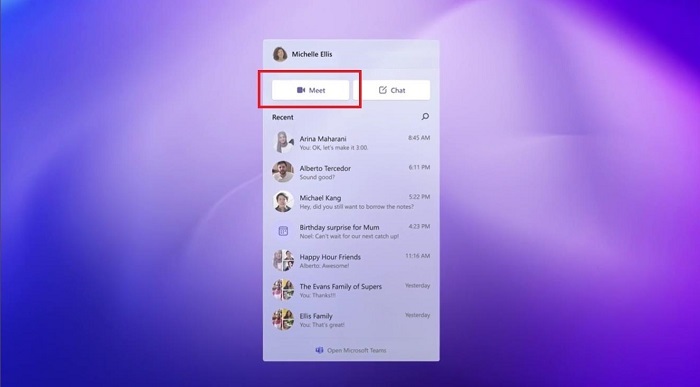
Taigi, Susipažink dabar funkciją, kuri jau bus buvusi „Windows 10“, pakeis „Chat“ programa, kurią pagal nutylėjimą lengvai rasite prisegtą prie užduočių juostos.
Naujoji platforma taip pat turi dar vieną naudą: ji sunaudos perpus mažiau atminties nei dabartinė forma, kurią vartotojai vis tiek sėkmingai naudoja, o tai yra dar vienas didelis pliusas.
Dar viena savybė, kurią verta paminėti pageidaujantiems, yra ta, kad programa leis naudoti kelias paskyras, taip pat galės greitai keisti mastelį klientams, kuriems to reikia.
Kaip jau minėta įžangoje, atrodo ši nauja „Chat“ vizija pakeis senąją „Skype“ kaip į OS integruotą susirašinėjimo klientą.
Norėdami gauti daugiau informacijos apie kaip atsisiųsti "Windows 11" būtinai peržiūrėkite išsamų mūsų vadovą, kad būtų lengviau pereiti.
Be to, norėdami gauti visapusišką šios naujos operacinės sistemos apžvalgą, pradedant oficialiu jos paleidimu ir vėliau, susisiekite su mumis ir gaukite visas naujausias naujienas.
Nepamirškite ir to, kad galite atsisiųskite ir paleiskite kompiuterio būklės patikrą pateikė „Microsoft“, norėdami sužinoti, ar jūsų kompiuteris paruoštas naudoti „Windows 11“.
Jei turite daugiau pasiūlymų ar kitų klausimų apie „Microsoft Teams“, kaip integruotą naujosios „Windows 11“ OS dalį, apsilankykite toliau pateiktame komentarų skyriuje.